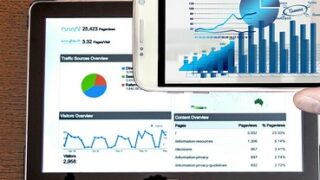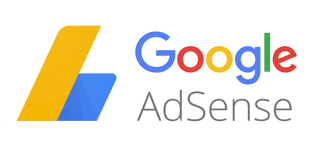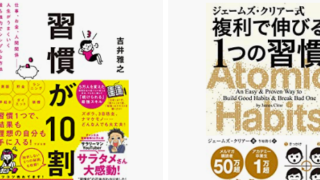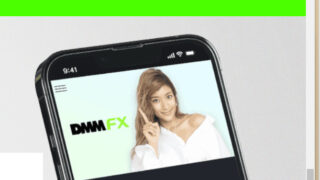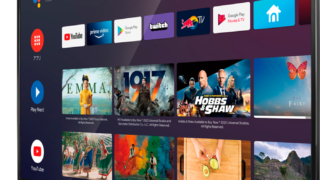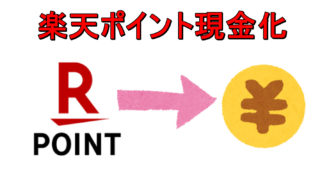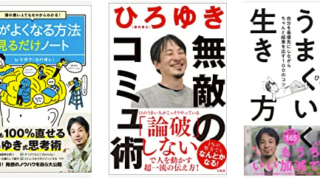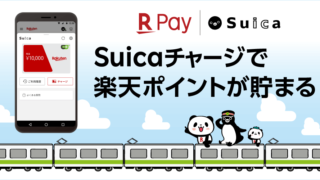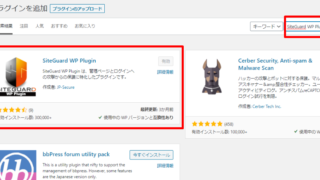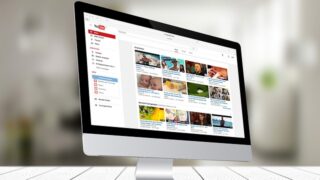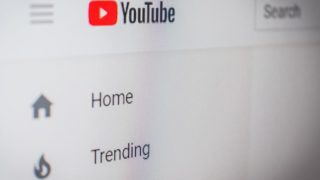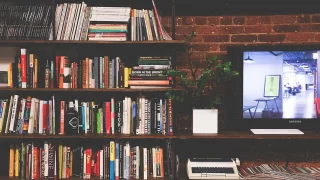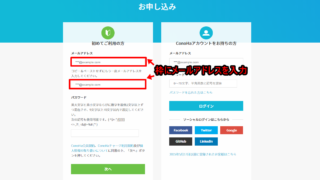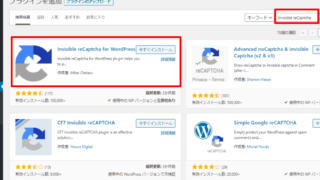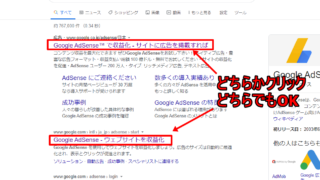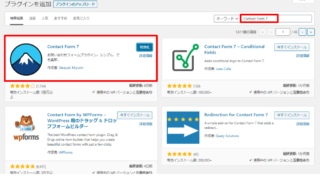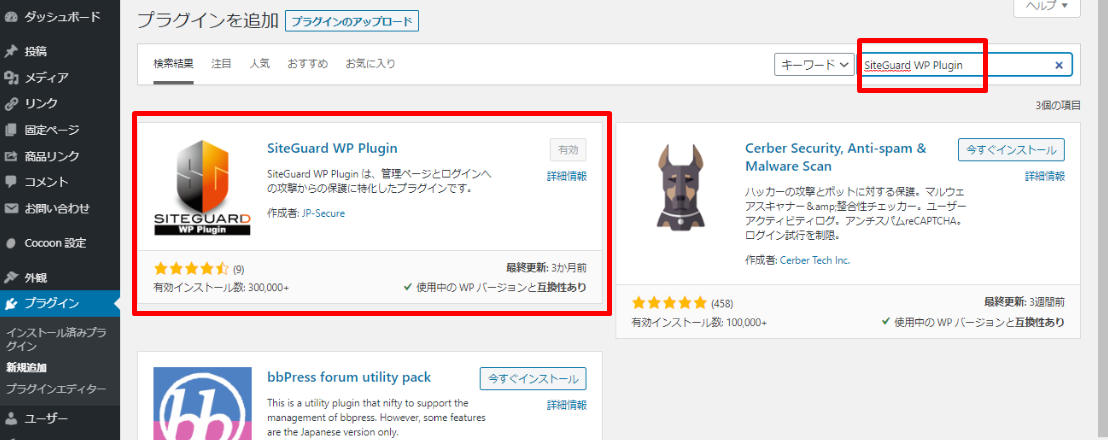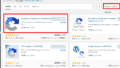みなさんこんにちは
今回はブログの不正ログインを防ぎ、セキュリティを向上させるためのプラグインを設定していきます。
今回はSiteGuard WP Pluginというものを利用していきます。
SiteGuard WP Pluginをインストールする
まずはこのSiteGuard WP Pluginをインストールしていきます。
因みに私はワードブレスをインストールした段階でプラグインの項目を確認したら、
最初からインストールされていました。
もしかしたら最近はデフォルトでインストールされているのかもしれません。
もしインストールされていない場合はブラグインより新規追加から検索してみてください。
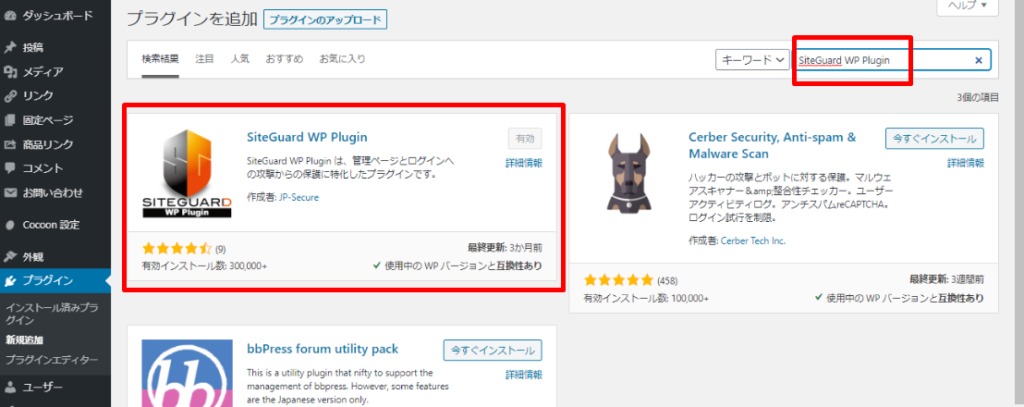
インストールしたら、【有効化】をクリックしてください。
基本的に有効化すれば直ぐに適応されます。
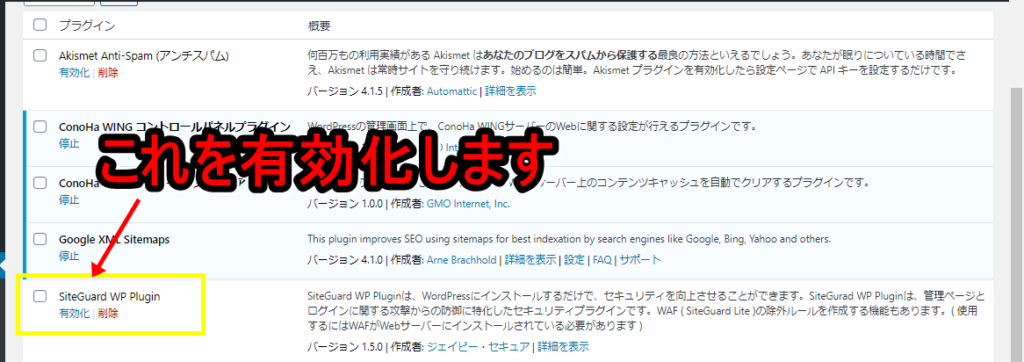
メールが届いているか確認する
プラグインを有効化したら下記の様なログインページURLの変更メールが届いているはずなので、確認してみてください。
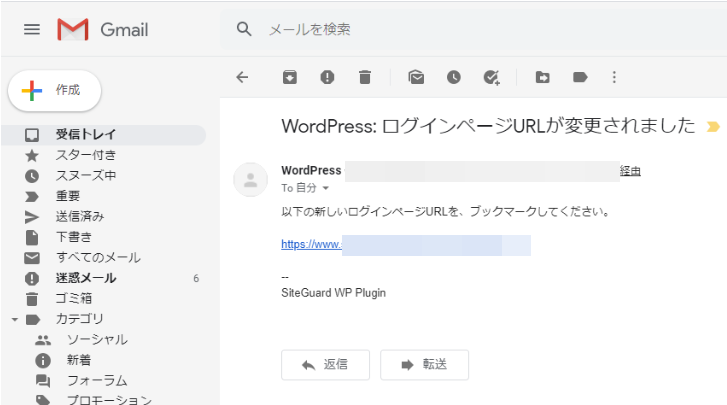
ここに記載されているログインページURLが新しく変更されたブログのログインページになるので、どっかにメモを取っておいてください。
また、このメールも削除しないように気をつけましょう。
ログインページを確認してみる
そうすると下記の様に、ユーザー名とパスワードの下に新しく
【上に表示された文字を入力してください】
という項目が増えていると思われます。
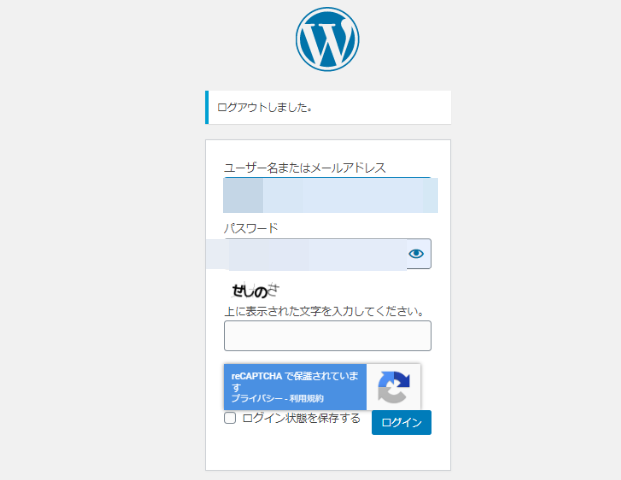
このような項目が増えていたらプラグインの設定は完了しています。
基本的には今までと同じように画面の項目を入力すれば、ワードプレスにログインすることが出来ます。
ワードプレスの画面でSiteGuard WP Pluginの設定を変更する事もできますが
特にこだわりが無ければこのまま使用しても大丈夫です。
このブラグインはログインページに画像認証を入れることで、悪意のあるツールを利用した不正ログインを防ぐことが出来ます。
またこれによりログインに関するエラーメッセージがすべて同じ内容になります。
ユーザー名、パスワード、画像認証のどれを間違えても同じエラーメッセージが表示されます。
つまりこれにより、ユーザー名やパスワードが正しいのか間違っているのかを第三者に察知され辛くなりますので、ブログの乗っ取りや不正ログインの対策が向上したことになります。
ブログが成功したり有名になっていくにつれてこのような悪意のある攻撃にさらされる可能性が高まっていくので、今のうちにセキュリティ対策をしておきましょう。
この記事が参考になれば幸いです。ご覧いただきありがとうございました。